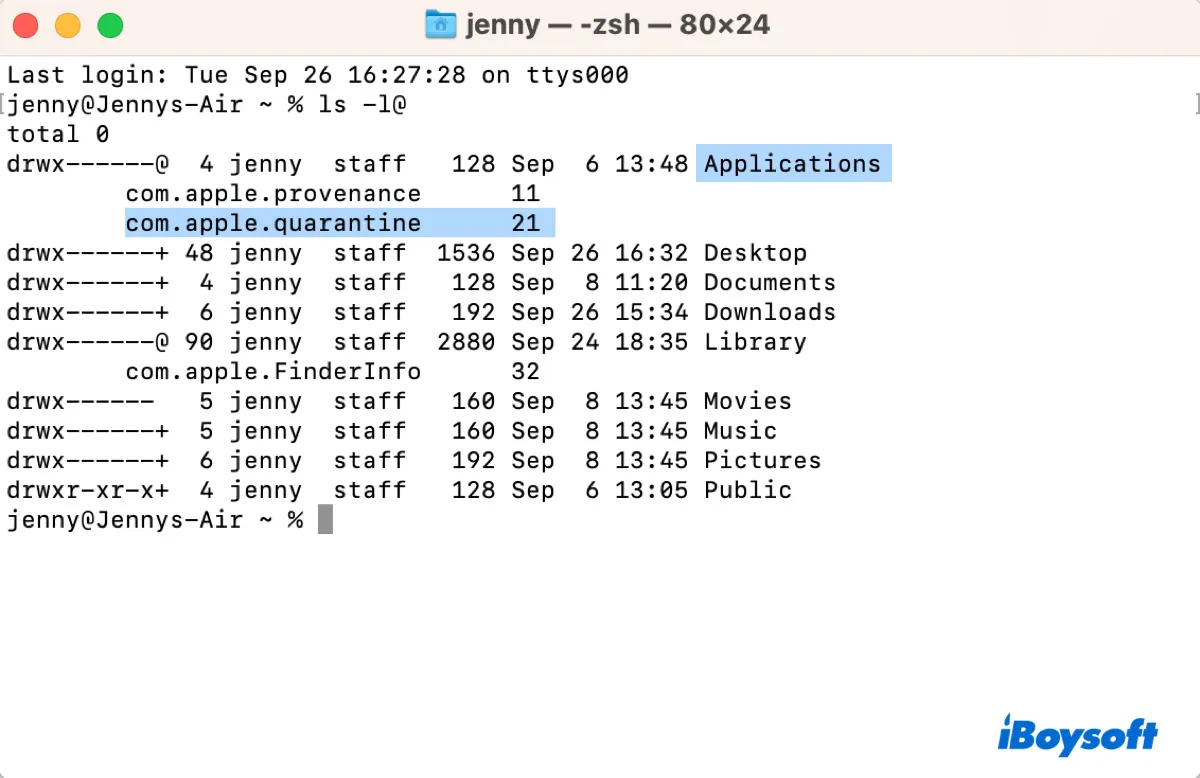
Wenn Sie den Befehl ls -l@ in Terminal ausführen, um die erweiterten Attribute an Ihren Dateien zu sehen, können Sie feststellen, dass einige Dateien das Attribut com.apple.quarantine haben. Wenn Sie sich fragen, was das ist oder wie Sie es loswerden können, ist dieser Artikel alles, was Sie brauchen.
Was ist com.apple.quarantine?
com.apple.quarantine ist ein erweitertes Attribut, das Dateien und Apps erhalten, die Sie aus dem Internet herunterladen, als E-Mail-Anhänge erhalten oder von anderen Quellen außerhalb des App Store erhalten. Es handelt sich um ein Quarantäneattribut, das von der Anwendung oder dem Dienst zugewiesen wird, die bzw. der zum Herunterladen oder Empfangen der Datei verwendet wird, wie Google Chrome, Safari oder Mail.
Wenn Sie versuchen, eine quarantänierte Anwendung oder Datei zum ersten Mal zu öffnen, werden Sie aufgefordert, Ihre Absicht zu bestätigen, die Datei zu öffnen, und macOS wird Sicherheitsprüfungen durchführen, um die Sicherheit der Datei zu überprüfen. Hier sind die involvierten Prozesse:
Warnhinweis: Wenn Sie eine Datei oder App öffnen, die das Attribut com.apple.quarantine hat, präsentiert macOS eine Meldung, die Sie an die Herkunft der Datei erinnert und fragt, ob Sie sie öffnen möchten.
Gatekeeper-Prüfung: Wenn Sie bestätigen, wird Gatekeeper die Entwicklersignatur der App überprüfen, um sicherzustellen, dass sie von einem identifizierten Entwickler oder dem Mac App Store stammt, und die Integrität der App überprüfen, um sicherzustellen, dass ihr Code nicht verändert wurde.
XProtect-Scan: Wenn die App Gatekeeper besteht, wird XProtect diese auf bekannten schädlichen Inhalt scannen, indem es seine Malware-Definitionen verwendet.
Wie überprüfen Sie das Attribut com.apple.quarantine?
com.apple.quarantine ist keine Datei und hat keinen physischen Standort auf dem Datenträger, an dem Sie sie öffnen und anzeigen können. Aber Sie können überprüfen, ob eine Datei das erweiterte Attribut com.apple.quarantine hat oder welche Datei das Attribut hat, indem Sie die folgenden Befehle in Terminal ausführen.
Um zu überprüfen, ob eine Datei oder App das erweiterte Attribut com.apple.quarantine hat: (Wenn ja, wird der Wert des Attributs zurückgegeben.)
xattr -p com.apple.quarantine pfad_zur_datei
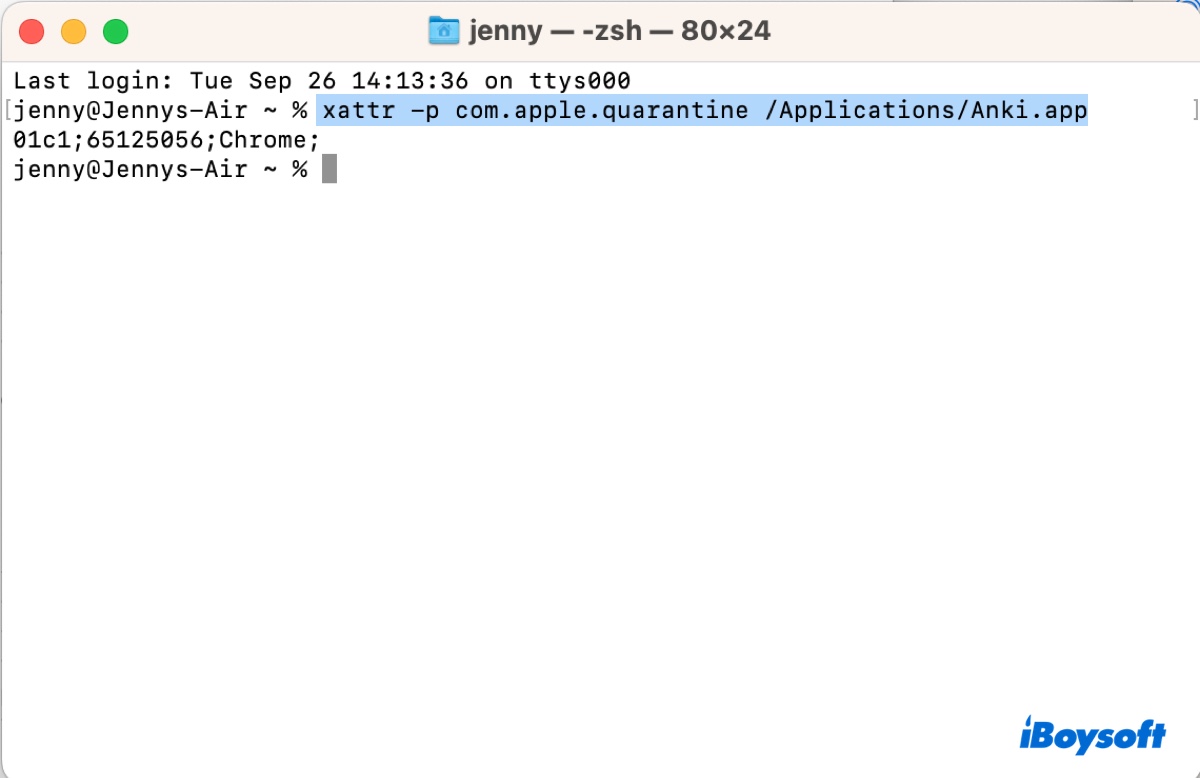
Um zu überprüfen, welche Datei(en) in einem Verzeichnis oder einer App das erweiterte Attribut com.apple.quarantine hat:
cd Ordner/App-Name
find . -xattrname com.apple.quarantine
Hinweis: Der beste Weg, um den Pfad einer Datei oder eines Ordners zu erhalten, ist es, sie direkt in das Terminal zu ziehen und abzulegen.
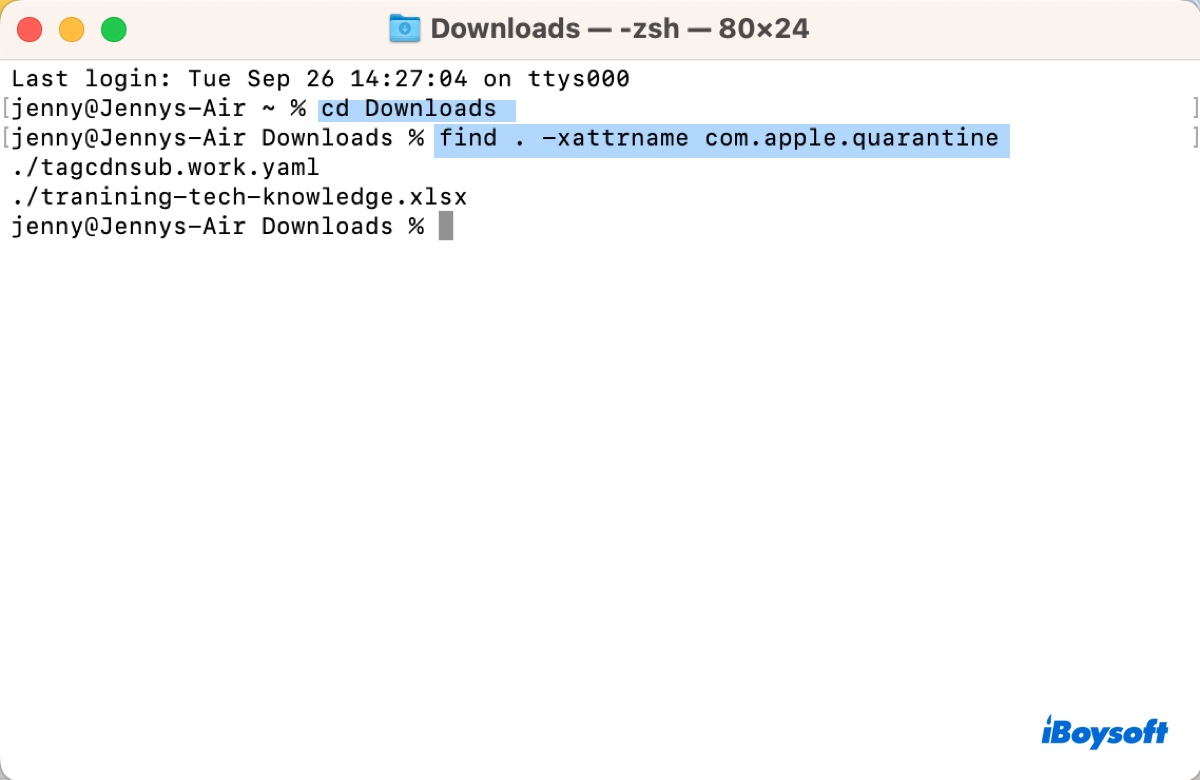
Wie entferne ich com.apple.quarantine?
Auch wenn das Attribut com.apple.quarantine als großartiger Sicherheitsmechanismus dient, kann es Sie daran hindern, Apps von einem nicht identifizierten Entwickler zu öffnen, mit Fehlern wie den unten aufgeführten:
- Die App kann nicht geöffnet werden, da sie von einem nicht identifizierten Entwickler stammt.
- Die App kann nicht geöffnet werden, da der Entwickler nicht überprüft werden kann.
- * wird Ihren Computer beschädigen. Sie sollten es in den Papierkorb verschieben.
- macOS kann nicht bestätigen, dass diese App frei von Malware ist.
Um das Attribut com.apple.quarantine einer Datei oder App manuell zu entfernen, müssen Sie nur den folgenden Befehl im Terminal ausführen.
xattr -d com.apple.quarantine Dateipfad
Zum Beispiel, xattr -d com.apple.quarantine /Applications/RStudio.app

Um das Attribut com.apple.quarantine rekursiv zu entfernen, führen Sie stattdessen diesen Befehl aus:
xattr -r -d com.apple.quarantine Ordnerpfad
Zum Beispiel, xattr -r -d com.apple.quarantine /Applications/Steam.app
Wenn der Befehl nicht funktioniert oder mit dem Fehler "xattr: [Errno 13] Berechtigung verweigert" fehlschlägt, können Sie sudo vor sie hinzufügen, um die Befehle mit administrativen Rechten auszuführen, wie zum Beispiel: sudo xattr -d com.apple.quarantine /Applications/Visual Studio Code.app. Beachten Sie, dass Sie in diesem Fall das Administratorpasswort eingeben und Enter drücken müssen. (Das Passwort wird nicht auf dem Bildschirm angezeigt.)
Tipps: Für weitere Informationen zur Verwendung des xattr-Befehls, führen Sie man xattr im Terminal aus.
Verbreiten Sie die Information, um anderen zu helfen, das com.apple.quarantine-Attribut loszuwerden.
Kein solches Xattr: com.apple.quarantine?
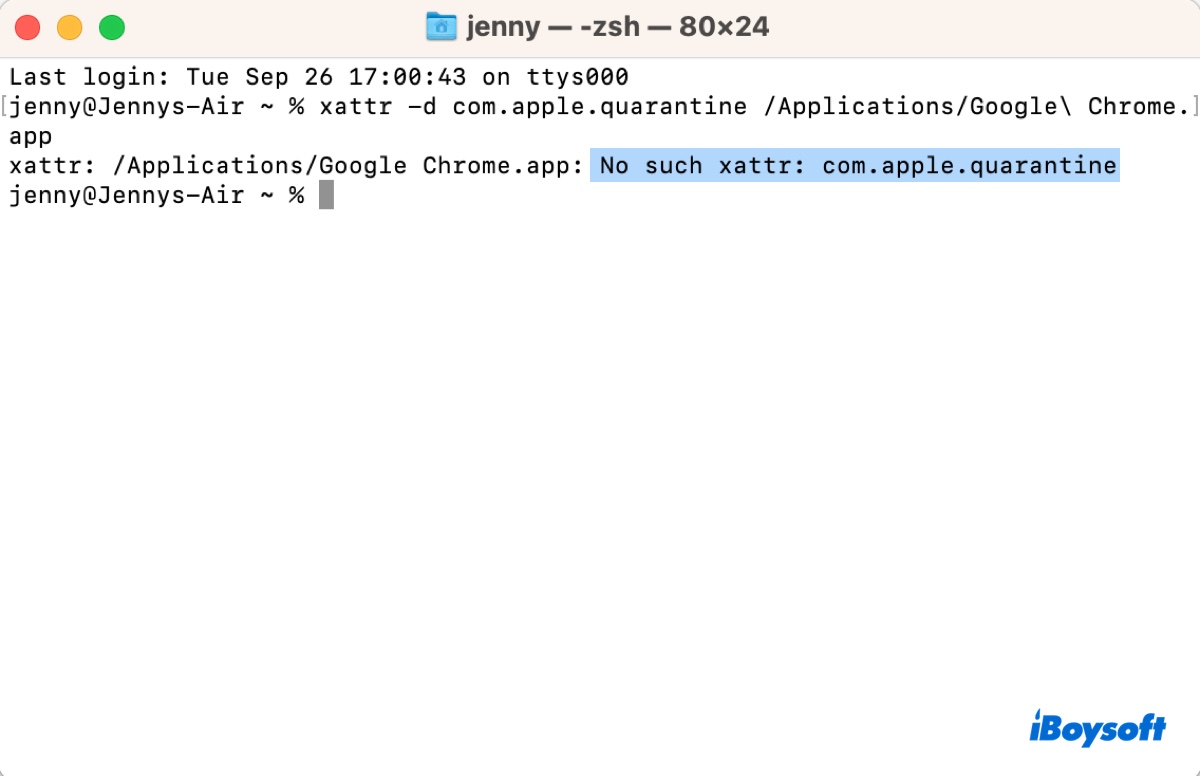
Wenn Sie den Befehl xattr -d com.apple.quarantine oder xattr -p com.apple.quarantine ausführen, um das Attribut com.apple.quarantine einer Datei zu entfernen oder anzuzeigen, gibt Terminal Ihnen die Meldung zurück, dass es Kein solches xattr: com.apple.quarantine gibt, wenn die Datei das Attribut derzeit nicht hat.
Einige Beispiele sind:
- xattr: /Applications/LICE.app: Kein solches xattr: com.apple.quarantine
- xattr /opt/homebrew/bin/chromedriver: Kein solches xattr com.apple.quarantine
- xattr /applications/visual studio code.app: Kein solches xattr com.apple.quarantine
- xattr: chromedriver: Kein solches xattr: com.apple.quarantine
Wie kann man com.apple.quarantine zurückbekommen?
Wenn Sie das Attribut com.apple.quarantine nach dem Entfernen wiederherstellen möchten, können Sie den folgenden Befehl verwenden, um es wiederherzustellen.
xattr -w com.apple.quarantine "Wert" /pfad/zur/ihrer/datei_oder_anwendung
Wenn Sie den Wert des Attributs nicht notiert haben, können Sie den im folgenden Beispiel eingeben.
Um das Attribut com.apple.quarantine der Anwendung namens iBoysoft Data Recovery wiederherzustellen, führen Sie aus: xattr -w com.apple.quarantine "0081;5f186d1d;Chrome;" /Applications/iBoysoft\ Data\ Recovery.app
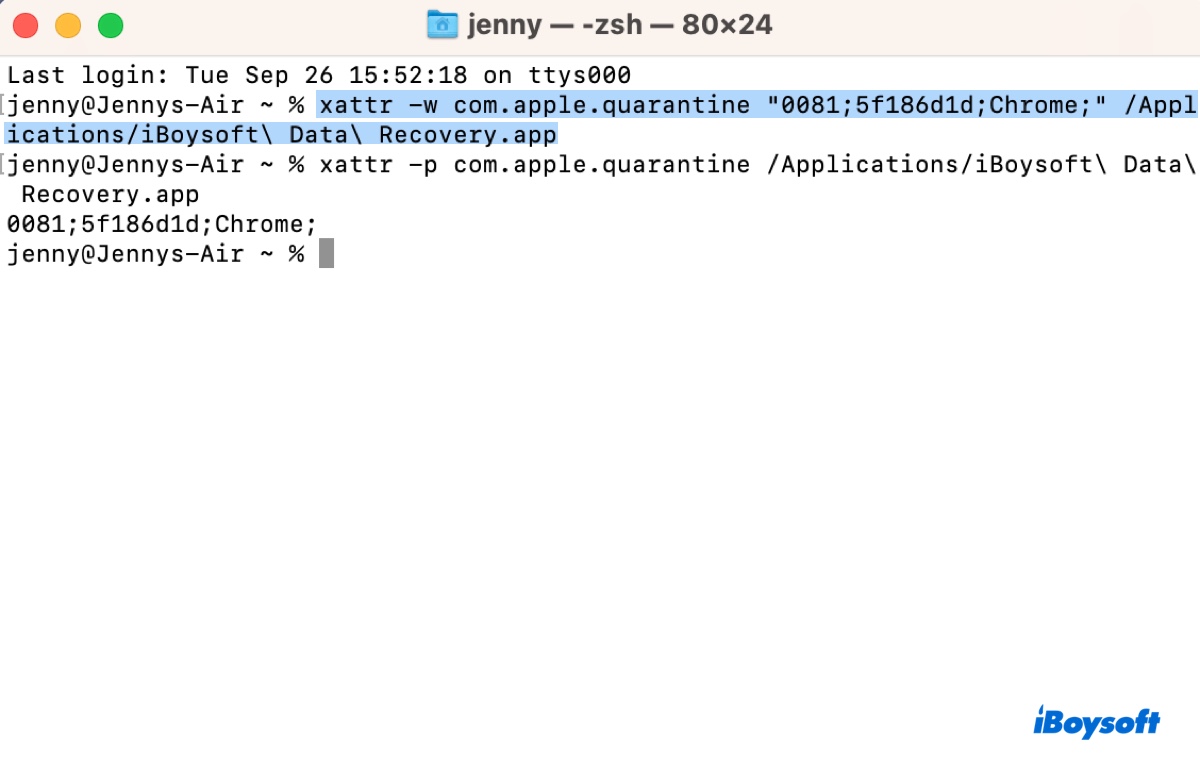
Bitte teilen Sie diesen Beitrag, wenn Sie ihn hilfreich finden!